در این پست می خواهیم با آموزش نحوه اعمال patch برای کرنل vmware esxi در خدمتتون باشیم. همون طور که مایکروسافت ایرادات سیستم عامل های ویندوز رو از طریق Windows Update حل می کنه شرکت VMware هم این کار رو برای ESXi از طریق Patchها انجام میده.
patchها به صورت فایل های zip از طریق سایت رسمی شرکت VMware در اختیار شما قرار می گیرن و هر کدوم تعدادی از ایرادات ESXi رو رفع می کنن. این ایرادات میتونه مشکلات امنیتی یا bugها باشه که بطور کاملا رسمی از سایت vmware ارائه میشه که آخرین مورد آن به تاریخ امروز که این پست رو براتون میزارم با KB 2124715 میباشد که url اونرو براتون میزارم (دوستان میدونن که ip های ایران بلاک هستند) البته ما در این آموزش از پچ قبلی یعنی KB 2111982 استفاده کرده ایم ولی شما می توانید با همین روش پچ جدید را دانلود و نصب نمایید.
آموزش فعال کردن SSH در سرور ESXi
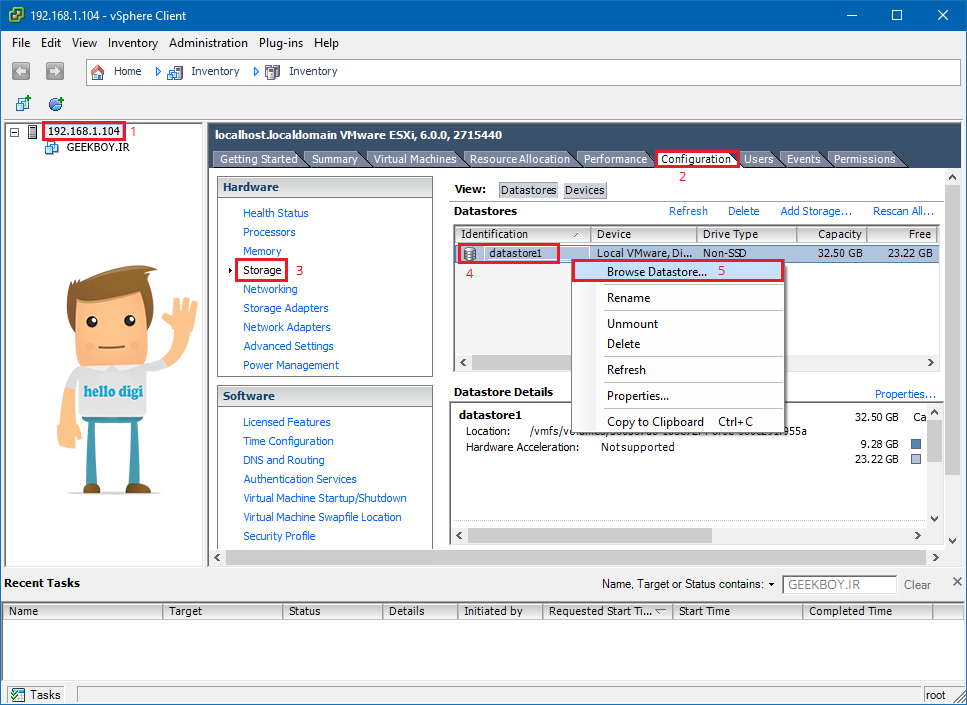
خب اجازه بدین برم سر اصل مطلب و آموزش نحوه اعمال patch. پس از اینکه آخرین patch مربوطه رو با استناد به نسخه هایپروایزرتون (esxi 5.x-6.x) رو دانلود کردین به نرم افزار putty نیازدارین جهت کانکت شدن از نوع ssh به esxi و اما قبل از اون بایستی سرویس ssh رو روی هاست فعال کنید.

در این زمان فایل zip دانلود شده را در datastore ذخیره نمایید. برای این کار می توانید از Vsphere Client استفاده نمایید
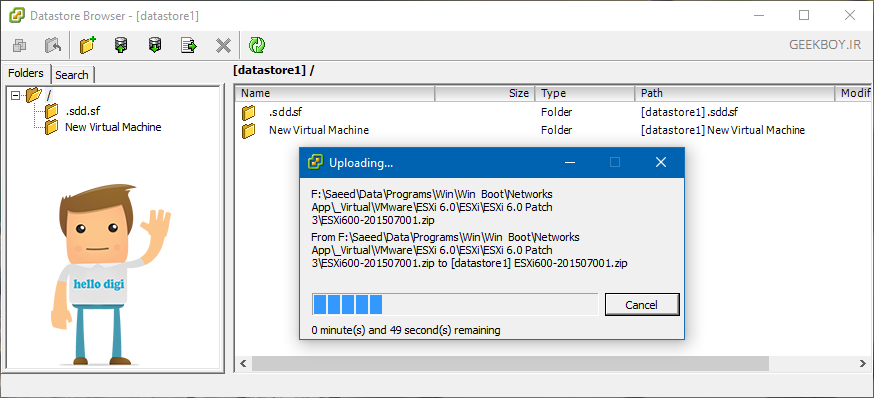
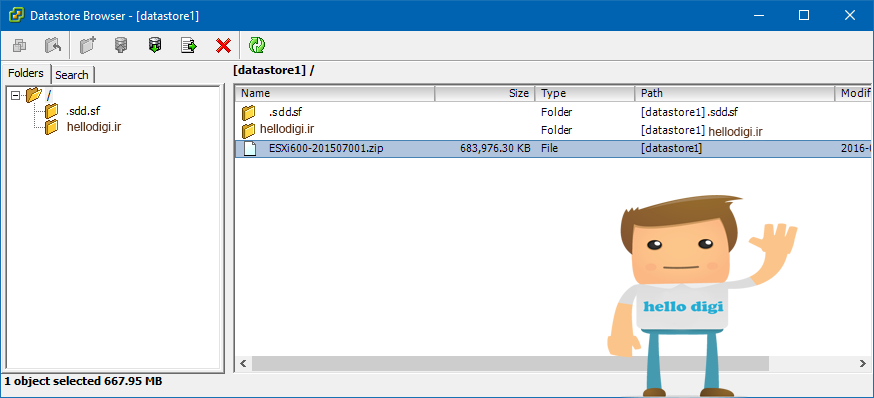
البته لازم به ذکر است که در خصوص امنیت استارت بودن سرویس ssh امنیت لازم را در نظر بگیرید. با اتصال به esxi در صفحه command line نرم افزار putty با واژه login as مواجه میشوید که بایستی نام کاربری root را نوشته و پس از اینتر پسورد را وارد نمایید تا به لاین [~:root@localhost] برسید. (در اینجا بجای واژه localhost نام سرور esxi شما خواهد بود).
و سپس کامند زیر را تایپ نمایید:
esxcli software vib install -d /vmfs/volumes/datastore1/ESXi600-201507001.zip
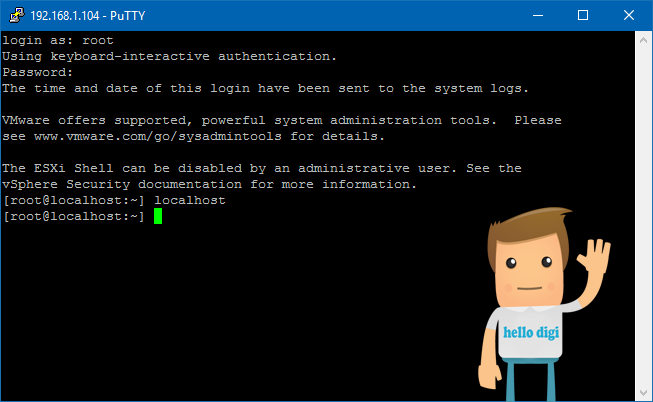
چند نکته قابل توضیح است اینکه:
به جای datastore نام دیتا استور مربوط به esxi خودتون رو بنویسین حتما به فاصله و حروف بزرگ کوچک دقت کنین.
قسمت انتهایی کامند یعنی (ESXi600-201507001.zip) مربوط میشه به esxi 6 و همچنین نام فایل زیپی که دانلود کردین. دقت کنین که نسحه esxi 5 و حتی پچ های دیگه از نسخه 6 نام های دیگه ای ممکنه داشته باشن.
اگر همه چیز اوکی بود و خطایی ندیدین چند لحظه صبر کنین تا پچ اعمال بشه و در نهایت اگر موفقیت امیز بود با صفحه زیر روبرو میشین
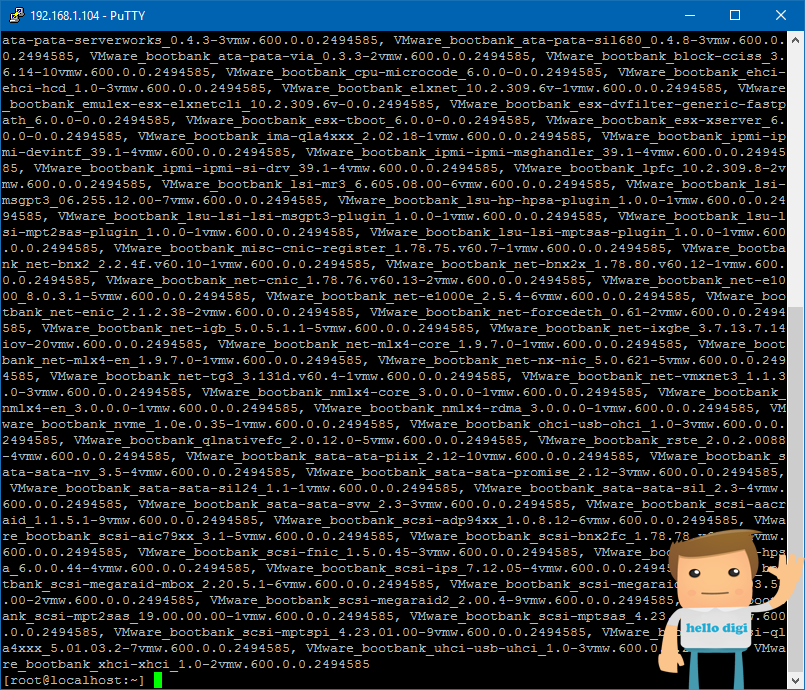
این تصویر گزارشی از نحوه کار است. در نهایت اگر یکبار هاست خود را ریستارت کنین build number ان به 2809209 ارتقا خواهد یافت.
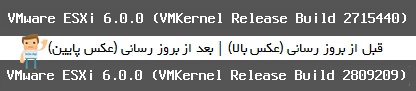
دلایل انتخاب VMware برای مجازی سازی سرورها
خطای عدم اختصاص حافظه در زمان Storage vMotion
چگونه قابلیت vMotion را به کمک Open-E در VMware پیاده سازی کنیم؟


























































































